Довідка з Microsoft Store і виставлення рахунків
Огляд служб Microsoft Store
Від безкоштовної доставки та повернення до наших 60-денний захист цін, ми готові допомогти вам робити більше з кращими в своєму класі пристроями, програмним забезпеченням, іграми та ресурсами.
Дізнайтеся, що може запропонувати Microsoft Store:
Підтримка покупок і покупок | Налаштування та навчання продукту | Підтримка для малого бізнесу

Підтримка покупок і покупок
Служби Microsoft Store доступні не в усіх регіонах. Щоб дізнатися, які варіанти доступні для вас, виберіть свою країну або регіон із розкривного списку нижче, а якщо їх немає в списку, виберіть пункт Інші регіони .
Переваги покупок у Microsoft Store
Зручні покупки
Готівка для пристрою, що використовується
Спеціальні знижки та пропозиції
Розширений захист пристрою

Ми можемо допомогти вам знайти те, що вам потрібно
Переваги покупок у Microsoft Store
Готівка для пристрою, що використовується
Спеціальні знижки та пропозиції

Ми можемо допомогти вам знайти те, що вам потрібно
Переваги покупок у Microsoft Store
Готівка для пристрою, що використовується
Спеціальні знижки та пропозиції
Розширений захист пристрою

Ми можемо допомогти вам знайти те, що вам потрібно
Якщо у вас є запитання перед покупкою, поспілкуйтеся з експертом з продуктів або зарезервуйте зустріч із магазину.
Переваги покупок у Microsoft Store
Готівка для пристрою, що використовується
Спеціальні знижки та пропозиції
Розширений захист пристрою
Переваги покупок у Microsoft Store
Готівка для пристрою, що використовується
Спеціальні знижки та пропозиції

Ми можемо допомогти вам знайти те, що вам потрібно
Переваги покупок у Microsoft Store
Ми можемо допомогти вам знайти те, що вам потрібно
Якщо у вас є запитання перед покупкою, поспілкуйтеся з фахівцем з продуктів.
Огляд Магазину Microsoft

Налаштування та навчання продукту
Не всі служби Microsoft Store, перелічені тут, доступні в усіх регіонах. Щоб переглянути доступні варіанти, виберіть свою країну або регіон із розкривного списку нижче:

Довідкові та навчальні ресурси
Ознайомтеся з нашими ресурсами підтримки продуктів, щоб допомогти вам знайти потрібні відповіді.

Довідкові та навчальні ресурси
Наші ресурси підтримки продуктів допоможуть вам знайти потрібні відповіді.


Довідкові та навчальні ресурси
Ознайомтеся з нашими ресурсами підтримки продуктів, щоб допомогти вам знайти потрібні відповіді.


Довідкові та навчальні ресурси
Ознайомтеся з нашими ресурсами підтримки продуктів, щоб допомогти вам знайти потрібні відповіді.


Довідкові та навчальні ресурси
Ознайомтеся з нашими ресурсами підтримки продуктів, щоб допомогти вам знайти потрібні відповіді.


Довідкові та навчальні ресурси
Ознайомтеся з нашими ресурсами підтримки продуктів, щоб допомогти вам знайти потрібні відповіді.
Підтримка для малого бізнесу
Щоб дізнатися, які варіанти підтримки для малого бізнесу доступні у вашому регіоні, виберіть свою країну або регіон із розкривного списку нижче:
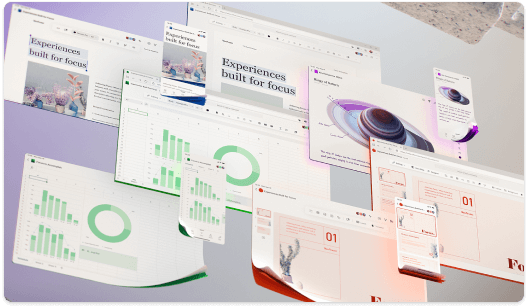
Ресурси для малого бізнесу
Отримайте поради, безкоштовні навчальні курси, продукти та інструменти, які сприятимуть успіху вашого бізнесу.
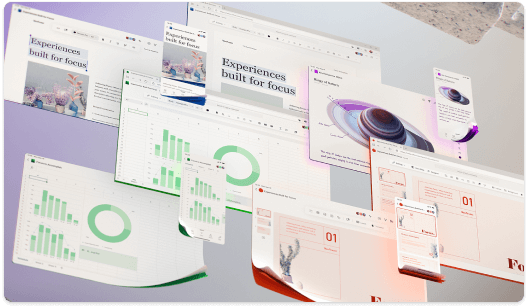
Ресурси для малого бізнесу
Отримайте поради, безкоштовні навчальні курси, продукти та інструменти, які сприятимуть успіху вашого бізнесу.
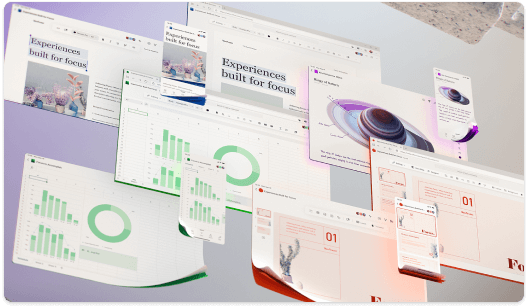
Ресурси для малого бізнесу
Отримайте поради, безкоштовні навчальні курси, продукти та інструменти, які сприятимуть успіху вашого бізнесу.
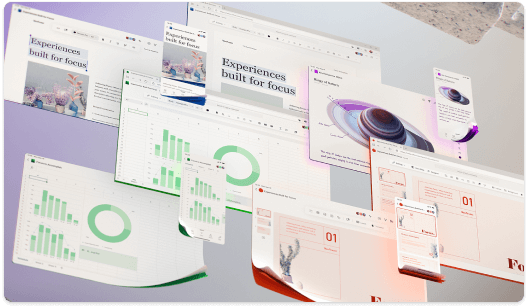
Ресурси для малого бізнесу
Ми допоможемо вам від оцінки потреб вашого бізнесу до допомоги з налаштуванням і виправленням неполадок.
Отримайте поради, безкоштовні навчальні курси, продукти та інструменти, які сприятимуть успіху вашого бізнесу.
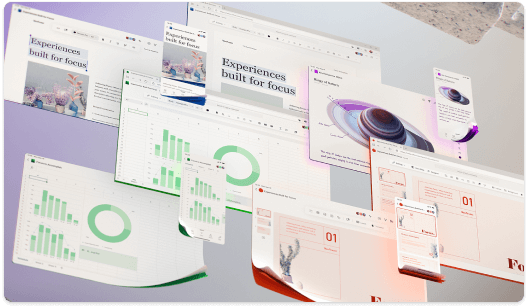
Ресурси для малого бізнесу
Отримайте поради, безкоштовні навчальні курси, продукти та інструменти, які сприятимуть успіху вашого бізнесу.
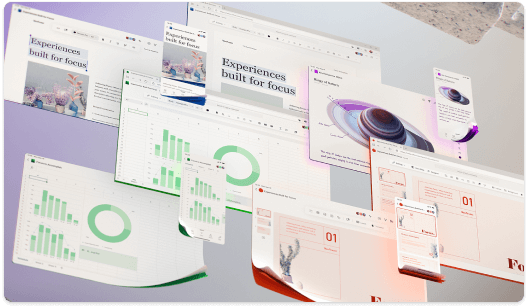
Ресурси для малого бізнесу
Отримайте поради, безкоштовні навчальні курси, продукти та інструменти, які сприятимуть успіху вашого бізнесу.
